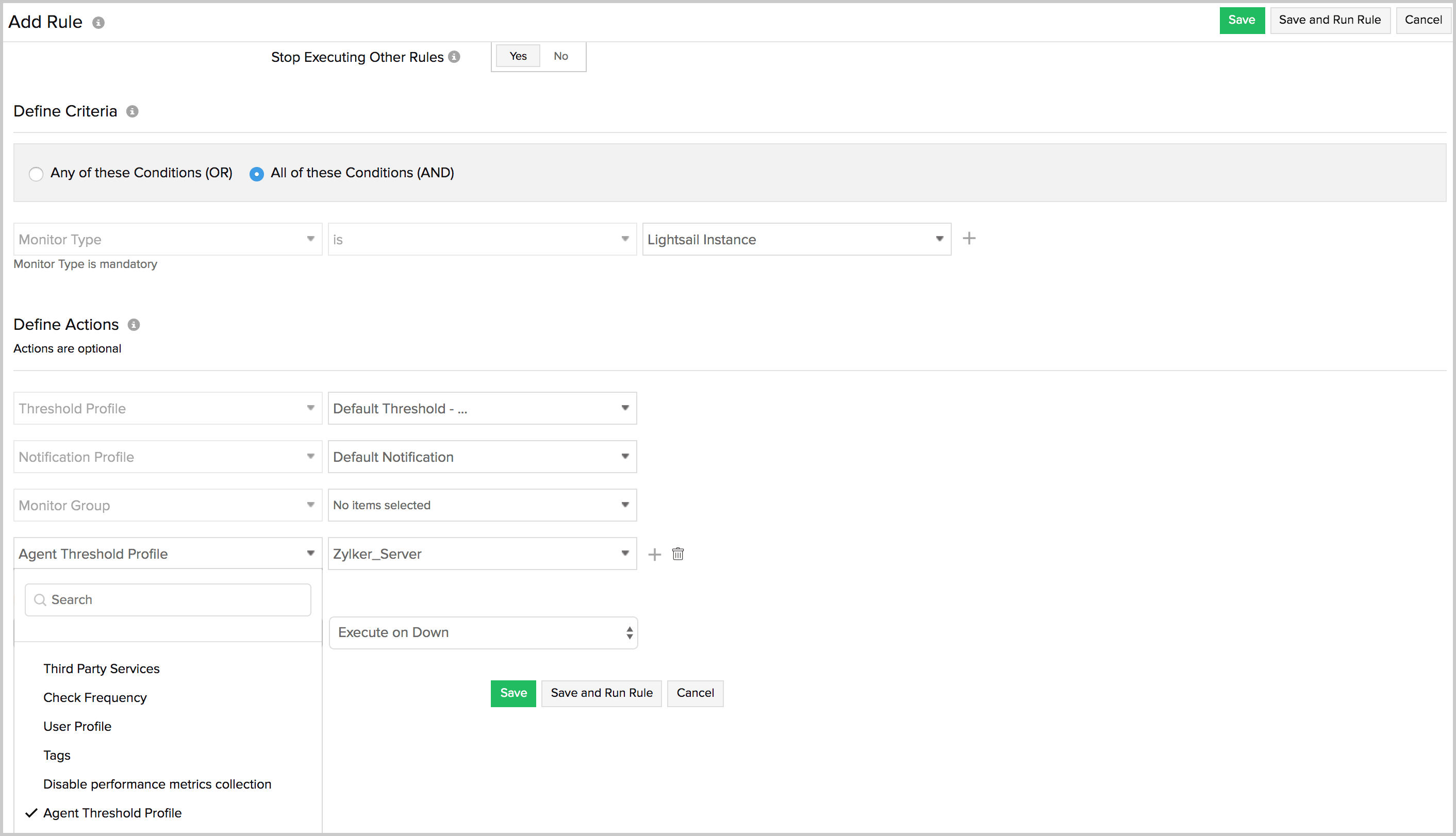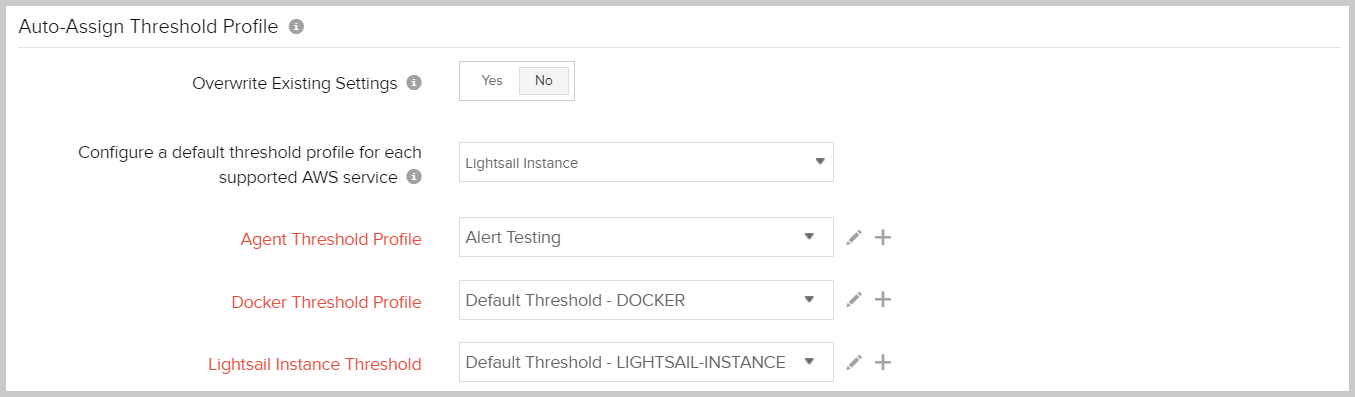Lightsailとサーバーエージェントの連携
イントロダクション
Lightsailからのインフラストラクチャ測定とエージェントによるアプリケーションおよびシステムメトリックを組み合わせて、より効率的にLightsail環境の複雑さを解決する、強化されたLightsail監視を提供します。注目すべき拡張機能は次のとおりです。
- 設定ルールとともにLightsailアクションを設定することで、Lightsailインスタンスにサーバーエージェントが連携している全サーバーを表示します。
- Lightsailとサーバーエージェントに適用可能なアクションを利用します。両方が統合されると、Lightsail監視で適用可能なAWSタグ(システムタグ)がサーバーモ監視に適用されます。タグが分解されると、タグはサーバー監視からのみマップ解除されます。
- 同一ダッシュボードでLightsailとエージェントで収集されるシステムとアプリケーションのメトリクスが全て表示されます。
- CPU、メモリ、システム負荷、アイドル/ビジー時間、およびディスク使用率のチャートとグラフは、Lightsailデータチャートで確認できます
- エージェントメトリックに関連するものとLightsailメトリックに関連するものの2つの異なるしきい値プロファイルを、統合Lightsailインスタンス監視に関連付けることができます。
- Lightsail統合からのLightsailメタデータをシステムレベルのパフォーマンスカウンターと組み合わせると、Lightsailとスタンドアロンサーバーエージェントの両方に関連する固有の効率を解決するのに役立ちます。
- 意図的なインスタンスの終了とインスタンスのクラッシュを区別する機能
Lghtsailインスタンスの統合監視
- Lightsailとエージェントの連携の有効化
- エージェントデプロイによるLightsail監視の強化
- 既存Lightsail監視をサーバー監視と接続
- 連携Lightsailインスタンス監視のUIページ
- エージェントしきい値プロファイル設定
Lightsailとエージェントの連携の有効化
AWSへの接続
この連携を有効にするには、まずAWSアカウントをSite24x7に接続する必要があります。これには、IAMユーザーとしてSite24x7を作成するか、AWSアカウントとSite24x7のAWSアカウントの間にクロスアカウントIAMロールを作成することで実行できます。 Site24x7は、Lightsail APIを活用して、各可用性ゾーンで実行されているすべての使用可能なLightsailインスタンスを検出し、実行中の各Lightsailインスタンスに対してLightsail監視を作成します。
サーバーエージェントデプロイメント
次に、インスタンスにエージェントをインストールする必要があります。エージェントがデプロイされると、エージェントによって生成されたすべてのシステムおよびアプリケーションメトリクスが、統合されたLightsailインスタンス監視UIに表示されます。現在、統合はWindowsおよびLinuxベースのLightsailインスタンスでサポートされています。エージェントバージョンの互換性とインストール手順の詳細については、以下のエージェントインストールドキュメントをご覧ください。
インストール
データを表示するには、連携LightsailインスタンスUI(AWS >"監視AWSアカウント" > Lightsailインスタンス > Lightsailインスタンスの選択)に移動します。
ライセンス
ライセンスに関して、連携されたLightsailインスタンス監視(サーバーエージェントで拡張されたLightsail監視)は、2ベーシック監視とと見なされます。たとえば、使用可能な30のアクティブな監視のうち12のベーシック監視を使用している場合、11がLightsailインスタンスになり、1つが統合監視になります。カーソルを合わせることで、AWS > 監視ステータスページで、ベーシック監視の詳細を表示します。
エージェントデプロイによるLightsail監視の強化
現在Lightsail API統合を介してLightsailインスタンスを監視している場合は、インスタンスにサーバーエージェントをデプロイすることで監視機能を拡張できます。エージェントがデプロイされると、連携により、メモリ、ディスク使用量、アプリケーションメトリクス(プラグイン経由)などのシステムレベルの属性と、エージェントが生成したその他のメトリックが既存のLightsailデータに自動的に追加されます。それにより連携されたLightsailインスタンス監視UIから、Lightsailデータと全エージェントメトリクスを表示できます。
インストール
Lightsailインスタンスのエージェント連携プロセスはEC2インスタンスのものと同様です。
インストール後にデータを表示するには、連携したLightsailインスタンス監視UI(AWS >"監視対象のAWSアカウント" > Lightsailインスタンス > Lightsailインスタンスを選択)に移動します。
(重要) 自動連係
今後、この連携はSite24x7コンソールで自動的に処理されます。たとえば、Lightsail統合を介して5つのLightsailインスタンスのグループを監視しているとします。パフォーマンスをさらに詳しく知るには、インスタンスにエージェントをデプロイします。これが完了すると、すべてのエージェントが生成したデータと、CPU、メモリ、プラグイン、ディスク使用率、リソースチェックなどがダッシュボードタブで表示されます。連携されたLightsailインスタンス監視UIに移動して表示されます。 (サーバー監視による通常の動作は起こりません)
サーバーエージェントでスタンドアロンのLightsailインスタンスを監視していて、AWSアカウントをSite24x7に接続されています。インストールが完了すると、既存のサーバー監視からのすべての監視データ(メトリック、構成プロファイル、およびしきい値)が、新しく作成された連携Lightsailインスタンス監視に移動し、サーバー監視はなくなります。
データを表示するには、連携LightsailインスタンスUI(AWS >"監視AWSアカウント" > Lightsailインスタンス > Lightsailインスタンスの選択)に移動します。
Lightsailインスタンスがあり、それにサーバーエージェントをインストールする必要があります。GN/gnパラメーターでグループ名を特定すると、その監視グループにあるLightsailインスタンスに追加されます。
既存サーバー監視にLightsail監視を統合
Lightsail API統合とサーバーエージェントの両方を使用してLightsailインスタンスを監視している現在のユーザーは、2つの監視を1つの統合されたLightsailインスタンス監視に統合できます。
連携Lightsailインスタンス監視のUIページ
インスタンスのタイプに応じて、統合されたLightsailインスタンスモニターには、メモリ、ディスク使用率などの属性に関連する追加のダッシュボードタブ、チャート、グラフがあります。
Site24x7アプリケーションログ機能を用いて監視ログを収集できます。
エージェントしきい値プロファイル設定
統合するエージェントのしきい値プロファイルを設定するには、次の方法1または2のいずれかを用います。方法3では、既存の統合されているエージェントのしきい値プロファイルを設定する方法にです。
1. 設定ルールの追加
設定ルールを追加するための最初のステップはこちらをご確認ください。監視タイプにLightsailインスタンスを選択します。ドロップダウンリストからアクションを設定し、エージェントしきい値プロファイルを設定し、サーバーに設定するしきい値プロファイルを選択してください。
2. アドバンス設定でのしきい値プロファイルの自動割り当て
AWS監視のアドバンス設定項目で、しきい値プロファイルの自動割り当てに移動します。Lightsailインスタンスをサービスで選択し、エージェントしきい値プロファイルのドロップダウンリストからしきい値プロファイルを選択します。
3. 監視の編集
サーバー監視にすでにしきい値プロファイルが設定されている場合、監視を編集して新しく関連付けます。方法は次のとおりです。
- Site24x7コンソールで、連携Lightsailインスタンス監視の監視詳細の編集ページに移動します。
- 設定プロファイル機能で、エージェントしきい値プロファイルに移動し、そのドロップダウンリストからサーバーしきい値プロファイルを選択します。